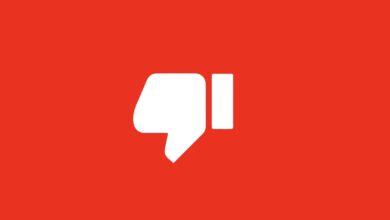Terkadang Anda perlu menginstal Play Store secara manual. Baik Anda mencopot pemasangannya secara tidak sengaja, atau Anda ingin kembali ke versi sebelumnya, atau bahkan jika Google Play Store Anda tidak aktif dan Anda hanya ingin memasang versi baru, ada solusinya!
1. Periksa versi Google Play saat ini
Pembaruan membutuhkan waktu lama dan tidak tiba secara bersamaan di semua perangkat Android. Inilah sebabnya mengapa terkadang Anda mungkin ingin mengunduh dan menginstal versi Google Play Store yang lebih baru, terutama jika versi Anda saat ini menyebabkan masalah bagi Anda.
Namun, sebelum Anda terburu-buru mengunduh APK Play Store terbaru, periksa terlebih dahulu versi aplikasi Play Store mana yang saat ini diinstal. Begini caranya:
- Pergi ke Pengaturan, lalu Aplikasi dan notifikasi
- Temukan Google Play dan sentuh (Anda mungkin harus mengklik Lihat Semua Aplikasi )
- Tekan di Advanced dan gulir ke ujung di mana Anda akan melihat nomor versi

Jika aplikasi Google Play Anda berfungsi dengan baik dan satu-satunya alasan Anda mendownload konten adalah karena Anda tidak sabar, Anda juga dapat memeriksa versi aplikasi di aplikasi Play Store itu sendiri. Buka, klik pada tiga baris (tombol menu burger) di sudut kiri atas, pergi ke Pengaturan dan gulir ke bawah untuk melihat nomor pastinya.
Nomor Versi Google Play Store Dijelaskan
Sistem penomoran versi Google Play Store mungkin tampak sedikit membingungkan pada awalnya, tetapi mudah untuk diketahui. Jika melompat di antara angka tampak ganjil, itu hanya karena Google belum menerbitkan versi perantara.
2. Unduh APK Google Play Store
Harap diperhatikan bahwa panduan berikut ini untuk pemilik perangkat Android yang menginstal Play Store versi berlisensi. Kami memahami bahwa terkadang perlu menginstal ulang atau memutar kembali aplikasi Play Store.
Unduh versi terbaru Google Play:
Mencari versi Google Play Store sebelumnya?
Seperti biasa, sebagian besar perubahan terjadi di bawah kap untuk membuat segalanya berjalan lebih lancar. Kami tidak dapat menemukan perubahan antarmuka pengguna yang signifikan atau fitur baru di versi terbaru aplikasi Google Play. Jika Anda mengunduh pembaruan dan melihat ada bug, lihat panduan pemecahan masalah Google Play Store kami.

3. Pasang Google Play Store
Cara termudah untuk menginstal Play Store sudah tidak asing lagi bagi Anda jika Anda adalah pengikut setia situs ini: cukup unduh dan instal APK Play Store secara manual. APK adalah Android yang setara dengan file .exe (.dmg di Mac) di komputer Anda.
Alih-alih mengunduh aplikasi dari Google Play Store, Anda cukup menginstalnya sendiri tanpa bantuan Play Store. Kami bahkan memiliki panduan yang berguna untuk membantu Anda:
Hal ini tentunya sangat berguna bila aplikasi yang ingin Anda instal adalah Play Store itu sendiri. Ada dua cara untuk menginstal APK Google Play di perangkat Anda: langsung di ponsel cerdas atau melalui komputer Anda. Kami akan mengambil cara mudah dulu.
Menginstal Google Play Store dari smartphone
Untuk versi Android yang lebih lama (sebelum Oreo), Anda hanya perlu masuk ke menu pengaturan dan mengizinkan instalasi dari sumber yang tidak dikenal, lalu buka tautan di atas ke situs. Anda akan diminta untuk mengizinkan pengunduhan dan penginstalan. APKMirror adalah sumber yang aman, jadi Anda dapat menekan Ya .

Di Android Oreo dan di atasnya, seperti Pie dan Android 10, menginstal aplikasi Google Play secara manual sedikit lebih sulit. Inilah yang perlu Anda lakukan:
- Pergi ke Pengaturan dan menemukan Aplikasi dan notifikasi... Di menu aplikasi, gulir ke bawah hingga Anda menemukan browser seluler - misalnya Google Chrome
- Klik di browser dan gulir ke bawah ke bagian tersebut Advanced... Di sana Anda akan menemukan Menginstal aplikasi yang tidak dikenal. Buka dan pilih - Izinkan dari sumber ini. Anda dapat menonaktifkan opsi ini setelah selesai.

- Menggunakan browser di perangkat Anda, buka situs XDA Developers или Cermin APKuntuk mengunduh APK untuk versi terbaru Play Store.
- Anda mungkin menerima pesan peringatan - "Jenis file ini dapat merusak perangkat Anda." Abaikan ini (percaya kami) dan klik OK.
- Buka APK (Anda dapat mengklik unduhan yang sudah selesai di menu notifikasi), baca izin baru (jika ada) yang diminta oleh versi Play Store baru, lalu klik Install.

Menginstal Google Play Store menggunakan komputer
Jika Anda tidak memiliki internet seluler atau koneksi Wi-Fi di perangkat, Anda dapat mengunduh aplikasi APK Play Store di komputer. Proses yang sama berlaku, tetapi Anda memerlukan aplikasi pengelola file yang diinstal pada ponsel cerdas Anda jika perangkat Anda tidak dilengkapi dengan pengelola file yang sudah diinstal sebelumnya.
- Unduh aplikasi manajemen file pihak ketiga jika Anda tidak memilikinya - seperti FX File Explorer. Izinkan dia menginstal aplikasi dari sumber yang tidak dikenal dengan mengikuti langkah-langkah yang sama seperti yang dijelaskan untuk browser seluler Anda.
- Menggunakan browser di komputer Anda, buka Forum Pengembang XDA или Cermin APKuntuk mengunduh APK untuk versi terbaru Play Store.
- Hubungkan perangkat Anda ke komputer dengan kabel USB dan salin APK ke perangkat Android Anda.
- Temukan APK menggunakan pengelola file Anda.
- Jalankan APK, terima izin dan klik Install.
- Ingatlah untuk menghapus izin penginstalan Sumber Tidak Dikenal dari aplikasi manajemen file Anda kecuali jika Anda bermaksud untuk mendownload APK tambahan.

Setelah Anda menginstal ulang aplikasi Google Play Store, Anda tidak perlu khawatir harus mengunduh ulang setiap versi baru secara manual. Segera setelah ada versi yang lebih baru dari yang Anda unduh, aplikasi Google Play akan diperbarui secara otomatis. Namun, jika Anda masih mengalami masalah, inilah saatnya untuk memecahkan masalah.
4. Pecahkan masalah Google Play Store
Kerangka Layanan Google adalah layanan penting yang memungkinkan Play Store berinteraksi dengan aplikasi di perangkat Anda, memungkinkan pembaruan otomatis dan fungsi sistem. Jika fitur ini berhenti berfungsi atau Anda mengalami masalah lain, mungkin ada masalah dengan layanan. Dalam kasus seperti itu, Anda harus menghapus cache di Google Play Store dan Layanan Google Play. Untuk ini:
- Pergi ke Pengaturan > Aplikasi dan notifikasi
- Gulir ke bawah ke Play Store Google, klik, lalu klik Penyimpanan dan cache, lalu - Kosongkan cache.
- Lakukan hal yang sama untuk Layanan Google Play
- Ini seharusnya menyelesaikan sebagian besar masalah yang akan Anda temui di Google Play Store
Catatan: Tergantung pada perangkat apa yang Anda miliki, hak mungkin diperlukan Akar untuk menginstal Google Play Store secara manual, tapi itu instruksi lain.

5. Gadget apa saja yang dijual dari Google Play
Di bawah ini kami telah mengumpulkan untuk Anda pilihan kecil gadget yang memiliki dukungan penuh untuk Google Play di luar kotak. Di sana Anda akan menemukan: ponsel, jam tangan pintar, komputer tablet, dan bahkan laptop.

Fitur apa yang harus dibutuhkan di Google Play Store? Apakah Anda menyukai pembaruan terkini? Beri tahu kami di komentar.